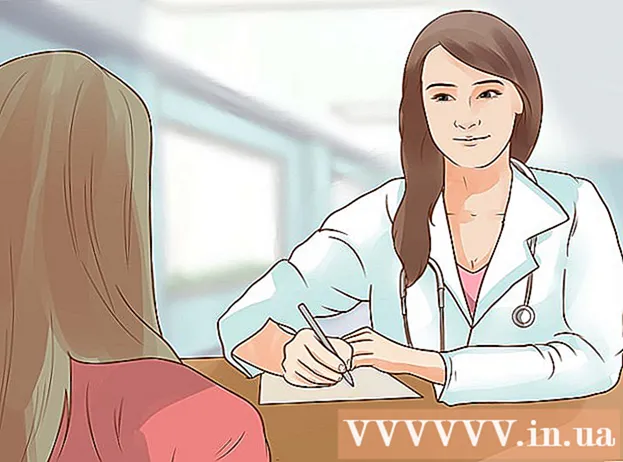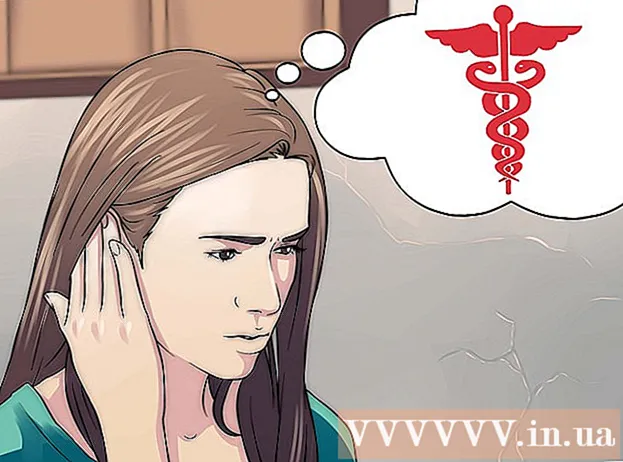Höfundur:
Helen Garcia
Sköpunardag:
19 April. 2021
Uppfærsludagsetning:
1 Júlí 2024
Efni.
- Skref
- Aðferð 1 af 3: Windows
- Aðferð 2 af 3: Mac OS X
- Aðferð 3 af 3: Hvernig á að búa til lykilvarna ZIP-skrá
- Ábendingar
Viltu senda mikið af skrám með tölvupósti? Viltu losa um pláss á tölvunni þinni með því að taka afrit af gömlum skrám? Þarftu að fela mikilvæg skjöl? Þú getur notað ZIP skrár til að spara pláss, skipuleggja óþarfa skrár og dulkóða viðkvæmar upplýsingar. Þessi grein mun sýna þér hvernig á að búa til ZIP skrá (skjalasafn) á Windows og Mac OS X.
Skref
Aðferð 1 af 3: Windows
1 Búðu til möppu. Til að búa til ZIP -skrá fljótt, afritaðu allar skrárnar sem þú þarft í eina möppu. Þú getur afritað ekki aðeins skrár í möppu, heldur aðrar möppur líka.
- Gefðu möppunni hvaða nafn sem er nafn skjalasafnsins.
2 Hægri smelltu á möppuna. Á valmyndinni velurðu Senda> Þjappað zip -mappa.
- Þú getur líka valið margar skrár í Explorer glugganum, hægrismellt á eina þeirra og fylgst með fyrri skrefunum. Zip skráin sem myndast mun innihalda allar valdar skrár og bera nafnið á skránni sem þú smellir á með því að smella á hann.
3 Bíddu eftir að skjalasafnið verður búið til. Ef þú ert að geyma mikið af skrám mun það taka nokkurn tíma að búa til skjalasafnið; hægt er að fylgjast með sköpunarferlinu á framvindustikunni. Þegar ferlinu er lokið mun zip skráin birtast í sömu möppu og upprunalega möppan.
Aðferð 2 af 3: Mac OS X
1 Búðu til möppu. Til að búa til ZIP -skrá fljótt, afritaðu allar skrárnar sem þú þarft í eina möppu. Þú getur afritað ekki aðeins skrár í möppu, heldur aðrar möppur líka.
- Gefðu möppunni hvaða nafn sem er nafn skjalasafnsins.
2 Hægri smelltu á möppuna. Veldu "Þjappa" úr valmyndinni. Mappan verður þjappuð saman í zip skrá. Zip -skráin sem myndast mun birtast í sömu möppu og upprunalega mappan.
- Þú getur líka valið margar skrár í Finder glugga, hægrismellt á eina þeirra og fylgst með fyrri skrefunum. Zip skráin sem myndast mun innihalda allar valdar skrár og mun heita „Archive.zip“.
Aðferð 3 af 3: Hvernig á að búa til lykilvarna ZIP-skrá
1 Sæktu skjalavörsluforritið. Í Windows geturðu ekki búið til ZIP-skrár sem eru varnar með lykilorði án hugbúnaðar frá þriðja aðila. Skjalavörður er ókeypis og greiddur, en viðbótaraðgerðir eru ekki nauðsynlegar til að búa til öruggt skjalasafn. Vinsælustu skjalavörður eru:
- 7-Zip;
- IZArc;
- PeaZip.
2 Búðu til nýtt skjalasafn. Gerðu það með því að hlaða niður skjalasafninu. Í forritaglugganum skaltu bæta við þeim skrám sem þú vilt og sláðu síðan inn lykilorðið sem þú getur opnað zip -skrána með.
3 Búðu til lykilvarna ZIP -skrá á Mac OS X. Þetta er hægt að gera með flugstöðinni án forrita frá þriðja aðila. Afritaðu fyrst skrárnar sem þú vilt í eina möppu og gefðu henni síðan nafn sem verður nafn skjalasafnsins.
- Opnaðu flugstöð. Það er staðsett í Utilities möppunni í forritamöppunni.
- Farðu þar sem mappan sem þú vilt þjappa er staðsett.
- Sláðu inn skipunina:
zip –er möppuheiti> .zip möppuheiti> / * - Sláðu inn lykilorð. Gerðu þetta tvisvar. Vernduð ZIP skrá verður búin til.
- Opnaðu flugstöð. Það er staðsett í Utilities möppunni í forritamöppunni.
Ábendingar
- Haltu inni Ctrl (Control) takkanum á lyklaborðinu til að velja margar skrár í Explorer (Windows) eða í WinZip skjalasafnglugganum.